MAC končnica stoji za bitnimi slikami, ki so povezane s programom MacPaint (razvil ga je Apple MacIntosh). MAC slike podpirajo le enobarvno (črno-belo) barvno upodabljanje, niso prilagodljive in imajo skromno ločljivost 75 dpi. Vendar pa se hitro prenašajo in razširijo. Datoteke MAC lahko najdete tudi s končnico PNTG na računalnikih Mac in se pogosto uporabljajo za sličice (clipart) ali črno-belo grafiko
CIN ali Kodak Cineon format je rastrski grafični format, ki je bila prvotno povezan s procesom montaže in produkcije filmov z uporabo sistema Cineon, ki ga je oblikoval Kodak in je bil razvit v devetdesetih letih prejšnjega stoletja. Čeprav je kasneje Kodak prenehal proizvodnjo tega sistema, je bil format CIN še vedno priljubljen zlasti v procesu ustvarjanja vizualnih učinkov. Glavna prednost tega formata je njegova sposobnost ponujanja visoko kakovostnega prikaza skeniranih filmskih negativov, kar omogoča njihovo prihodnje urejanje.
Torej, kako spremeniti MAC v CIN?
Hiter in preprost način za obdelavo vaših datotek je, da si zagotovite kakovosten program kot je, na primer reaConverter. Čeprav je hiter, je ta program zelo učinkovi za upravljanje širokega razpona pretvorb. Kot boste kmalu spoznali, vam bo reaConverter pomagal prihraniti čas, da se boste izognili porabi neštetih ur pri poskusu ugotavljanja kako pretvarjati MAC datoteke. Toda, hkrati vam bo omogočila širok razpon možnosti urejanja.
Prenesite in namestite reaConverter
reaConverter je hiter za prenos, namestitev in zagon, in vam ni treba biti specialist informacijskih tehnologij, da bi v nekaj minutah razumeli kako deluje.
Namestite reaConverter
Naložite MAC Datoteke
Začnite reaConverter in naložite vse .mac datoteke, ki jih nameravate pretvoriti v .cin ker, v nasprotju z večino brezplačnih spletnih pretvornikov reaConverter podpira serijsko pretvorbo. Tako lahko prihranite čas in energijo, ki bi jih izgubili pri ponavljajočih se operacijah.
Izberite želene MAC slike iz mape ali jih povlecite in spustite neposredno v okno reaConverterja.
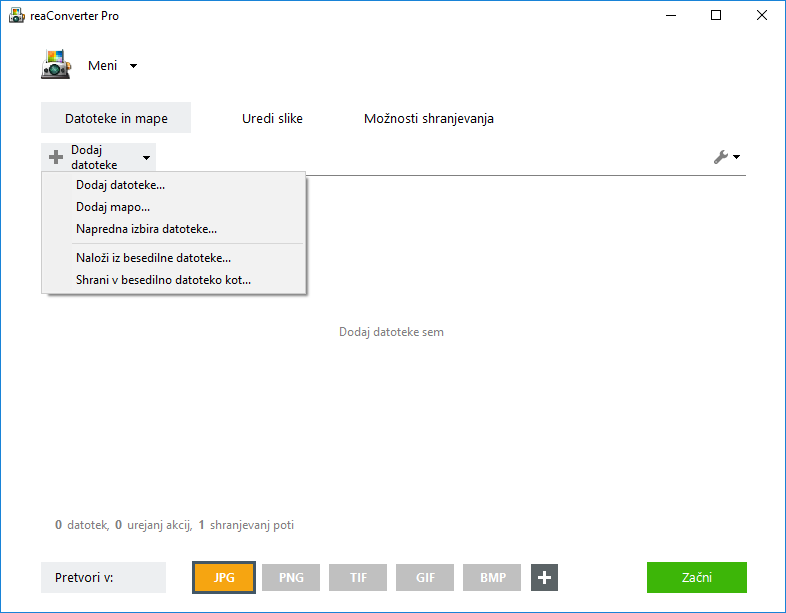
Izberite izhodno mapo
Pojdite na zavihek Možnosti shranjevanja in se odločite, kje želite shraniti nove .cin datoteke. Prav tako lahko porabite še nekaj trenutkov, da uporabite dodatno urejanje slik, pripravljenih za pretvorbo.

Izberite CIN kot izhodni format
Nato izberite CIN kot izhodni format. reaConverter pritisnete na enega, ki ga potrebujete ali kliknite na gumb Plus, da dodate nove možnosti.

Nato preprosto pritisnite na gumb Začni in vaša pretvorba se bo v trenutku začela!
Poskusite preizkusno različicoVideo vadnica
Vmesnik ukazne vrstice
Napredni uporabniki lahko pretvorijo mac v cin preko vmesnika ukazne vrstice v ročnem ali avtomatiziranem načinu.
Prenesite reaConverter Pro z CLI